您准备好以惊人的清晰度记录与智能手机相遇的每一刻了吗?探索这份有关 Android 设备最佳屏幕录制应用程序的详尽指南。如果您是博主、游戏玩家或想要保存难忘互动的人,这篇文章将指导您找到理想的工具。
我们将指导您了解大多数和最先进的技术的关键功能、用户界面和效率基准。 适用于 Android 的最佳屏幕录像机 智能手机。告别模糊的镜头,迎接充满专业精神的高品质录音。准备好增强您的 Android 体验。
第 1 部分:PC 屏幕录制的最佳工具第 2 部分. 8 个适用于 Android 设备的最佳屏幕录像机第 3 部分。常见问题解答结论
第 1 部分:PC 屏幕录制的最佳工具
FoneDog 屏幕录像机 由于其卓越的功能和易于使用的用户体验,它是 PC 屏幕录制的首选。该软件具有流畅的安装过程和简单的使用,可以轻松高效地 记录计算机显示 在许多模式下,包括捕捉声音的能力。
该软件的多功能性允许用户使用注释工具和编辑选项自定义录音,确保专业品质的结果。无论是教程、演示还是游戏,FoneDog 都提供了有效捕获和共享内容的可靠解决方案。
免费下载
对于Windows
免费下载
对于普通 Mac
免费下载
对于 M1、M2、M3
如何使用:
首先获取 FoneDog Screen Recorder 并继续将其安装在 PC 设备上。安装过程将变得既简单又快捷。
随后,启动软件以访问其主界面。在可用的录制模式中,选择“仅屏幕”。
确定是否录制音频,如果决定包含,只需点击该选项“系统声音和麦克风”即可同时录制系统和麦克风音频。
接下来,单击“开始录制" 开始捕获屏幕。
在整个录制过程中,包含注释工具和其他选项的浮动工具栏将可见。此外,还可以使用注释功能的“编辑”按钮。
按红色停止按钮结束录制,文件将直接保存在 PC 设备中。
要暂停,只需单击“暂停”,然后再次单击即可恢复。 “重新启动”按钮会清除以前的录音以重新开始。
第 2 部分. 8 个适用于 Android 设备的最佳屏幕录像机
移动设备的屏幕上包含大量引人入胜的材料。最近,捕捉屏幕活动的趋势激增。使用移动设备捕捉日常生活中的瞬间并将其分发给那些可以受益的人可能会带来重大成就。在这里,我们介绍了适用于 Android 的免费且最佳屏幕录像机的汇编,旨在帮助您做出明智的决定。下面来探索一下吧!
1.XR记录器
XRecorder 可以从 Android 设备的显示屏上无缝捕获清晰、生动、一流的视频,同时只需轻轻一按即可轻松截取屏幕截图。此外,它还能够捕获内部音频,并且能够将内容直接无缝传输到 YouTube,满足游戏玩家和创作者的需求。
优点:
卓越的视频质量
音频和视频同时录制
无需水印或生根
缺点:用户界面的设计有些过时。
2.RecMe屏幕录像机
RecMe Screen Recorder 是一款由广告支持的 Android 应用程序,可轻松录制屏幕视频。该应用程序因其卓越的性能而受到众多用户的称赞,它是完全免费的,没有任何时间限制、徽标甚至其他限制。
它可以在 root 和未 root 的设备上无缝运行,支持每秒高达 60 帧的高清录制 1080p 解决。此外,它还具有捕获音频和系统声音的功能,升级到专业版后可以选择在录制过程中使用前置摄像头或后置摄像头。
优点:
没有徽标或限制
高品质录音
附加功能,例如图像叠加以及相机辅助
缺点:有些人在内部录音方面遇到困难
3.Vidma屏幕录像机
Vidma Screen Recorder 是一款专为 Android 智能手机和平板电脑量身定制的综合编辑器和屏幕录像机。它具有无限的录制功能,包含此类应用程序所必需的一系列功能,例如面部摄像头功能、用于无缝操作的直观快捷方式、录制会话期间的实时绘图功能以及丰富的编辑工具。
优点:
简化任务的便捷快捷方式
卓越的录音质量
丰富的实用编辑功能
缺点:该界面可能会让某些用户感到困惑。
4。 Mobizen屏幕录像机
首要 Android 屏幕录制工具的另一个顶级竞争者是 Mobizen Screen Recorder。这款广受好评的应用程序可直接在 Google Play 商店上访问,拥有庞大的用户群,涵盖全球数亿 Android 爱好者。它已在全球多个国家获得认可,确保其在排行榜应用程序中的地位。
为了确保最高的安全性,Mobizen 不会在外部服务器上保留任何数据,而是优先考虑仅存储在设备上的内容的安全性。其用户友好的界面加上卓越的录音设置增强了其可用性。
优点:
可靠且受保护的应用程序
得到广泛的全球用户群的认可
提供高质量录音
缺点:免费版本存在水印
5.Riv 屏幕录像机
Riv Screen Recorder 是一款简单、用户友好的应用程序,用于捕获 Android 屏幕,与运行 Android 5.0 及以上版本的设备兼容。无需生根,因为该屏幕录像机完全提供了一系列功能,包括不同的分辨率和方向选项、不同的比特率、允许在首选时间开始录制的调度功能以及同时捕获音频的功能。
优点:
简单易用
丰富的选项可用于调整设置以获得所需的文件质量和大小
方便的安排录音的附加功能
缺点:广告较多
6. DU录音机
DU Recorder 是另一款出色的 Android 屏幕录制应用程序,以其广泛的功能而著称。除了方便屏幕录制和视频捕捉之外,它还拥有一个集成编辑器,可以调整和编辑录制内容,而无需额外的应用程序。该应用程序无需root访问即可运行,并且实际上对记录持续时间没有限制。
优点:
高用户友好性
包含有用的编辑功能,例如修剪和合并选项
呈现欢迎的用户界面
缺点:在 Google Play 商店中不可用,需要替代下载源
7. ADV屏幕录像机
ADV Screen Recorder 是一款免费的 Android 屏幕录制工具,无需设备 root 即可轻松捕获屏幕。该应用程序没有施加多余的限制,甚至没有限制,尽管包含可选的应用内购买,以便可能访问补充特性和功能。此外,它还包含一个集成编辑器,允许视频修剪以及文本和横幅合并。
优点:
无需附加费用,没有限制,甚至没有水印
用户友好的界面,特别适合新手
非常适合录制游戏会话
缺点:如果不进行应用程序内购买,则无法使用某些功能
8。 AZ屏幕录像机
AZ Screen Recorder 提供了一个绝佳的探索机会。该应用程序拥有简单的录音机制,只需单击一下即可访问,使其非常用户友好。技术熟练程度不是先决条件;任何人都可以快速掌握其功能并开始使用。
该屏幕捕获工具有助于创建高品质的游戏视频和原始音频,并辅以无根要求甚至水印问题的编辑功能。
优点:
非常人性化,特别适合新手
通过集成编辑器简化编辑
始终如一地提供高质量的视频以及清晰的录音音频
缺点:部分用户遇到与音频相关的故障
第 3 部分。常见问题解答
我在哪里可以找到我保存的录音?
通常,Android 屏幕捕获应用程序会将录制内容存储在设备的内部存储器或兼容的 SD 卡上。这些应用程序可能会在您的设备存储中建立自己指定的录音文件夹,或者可能将它们保存在标准电影或视频目录中。如果您使用默认的内置录音机,录音将位于“电影”文件夹中。
Android 上截屏可行吗?
是的,在 Android 智能手机和平板电脑上捕获屏幕是可行的。您可以选择使用内置屏幕捕获功能,该功能在特定手机和 Android 后续版本上可用 安卓11,或者您可以选择下载屏幕捕获应用程序。
所选的屏幕录像机会影响视频质量吗?
当然,选择的屏幕录像机确实会对视频质量产生影响。寻找提供可定制选项的选项来修改质量、帧速率和比特率以获得最佳结果。
人们也读您可以屏幕录制多长时间:需要了解的一切如何录制 Apple TV 的综合指南 [2024]
结论
综上所述,经过各种考察 适用于 Android 的最佳屏幕录像机显然,上述选项提供了全面的功能、直观的界面以及稳定的性能。每个都迎合了不同的用户偏好,无论是简单性、高级编辑工具,还是直播等附加功能。
最终,最佳选择取决于个人需求,但这些选项为捕获 Android 设备上的屏幕活动提供了可靠的解决方案,从而增强了用户体验和生产力。